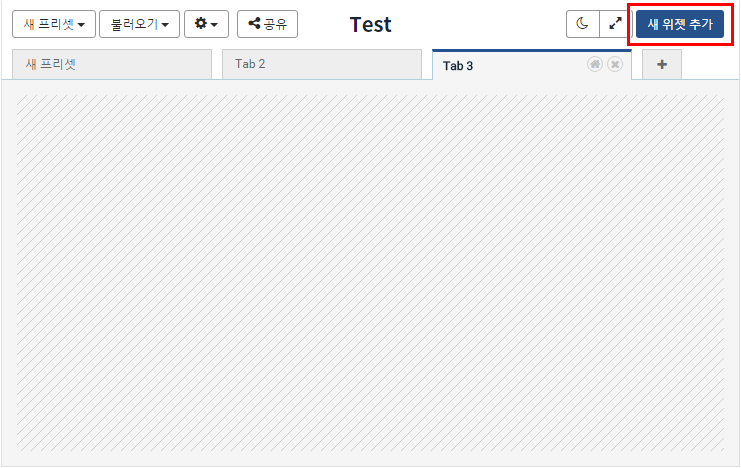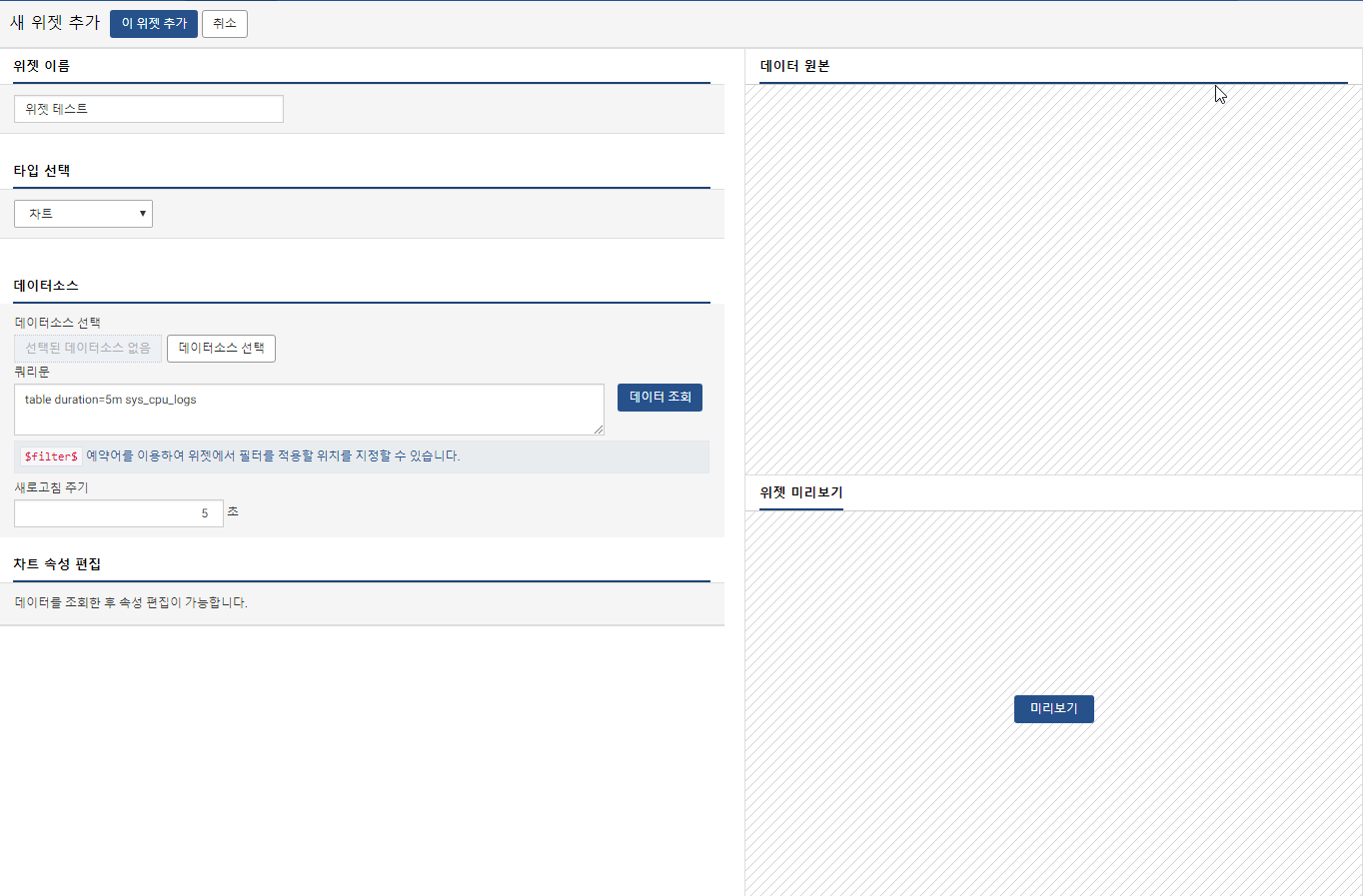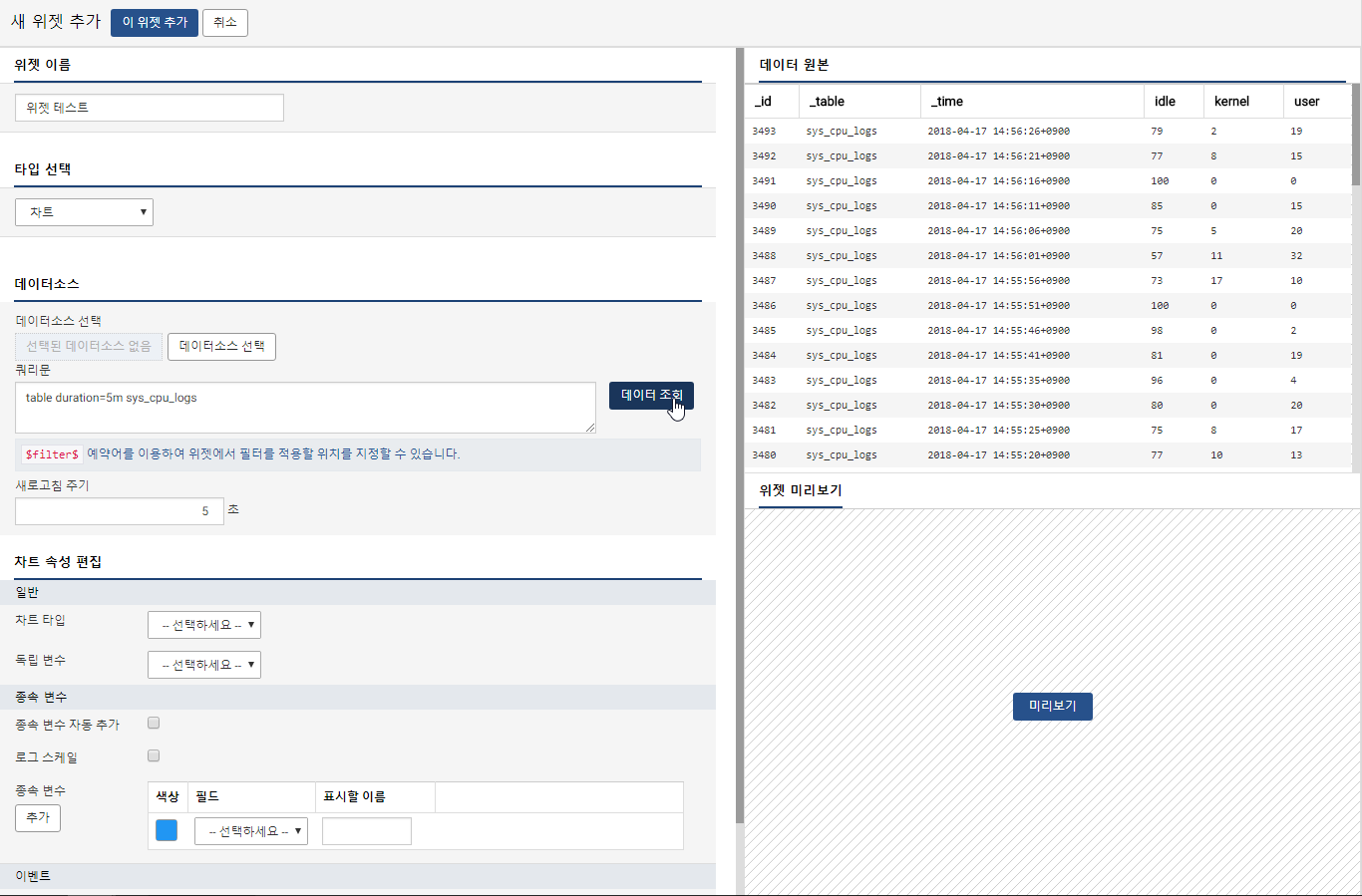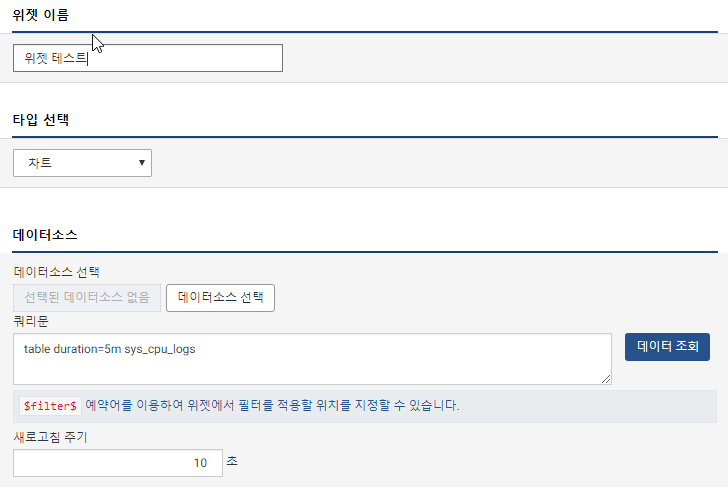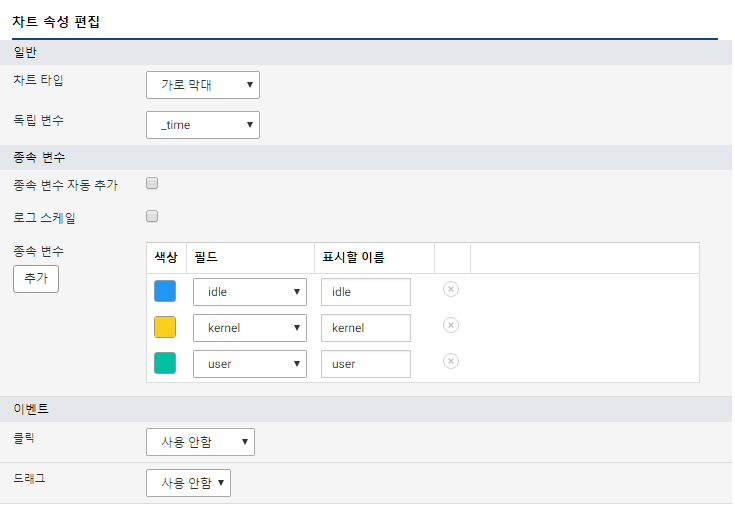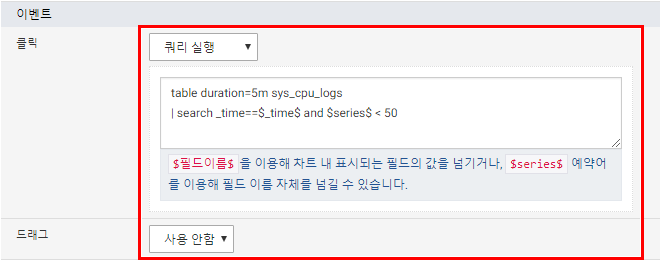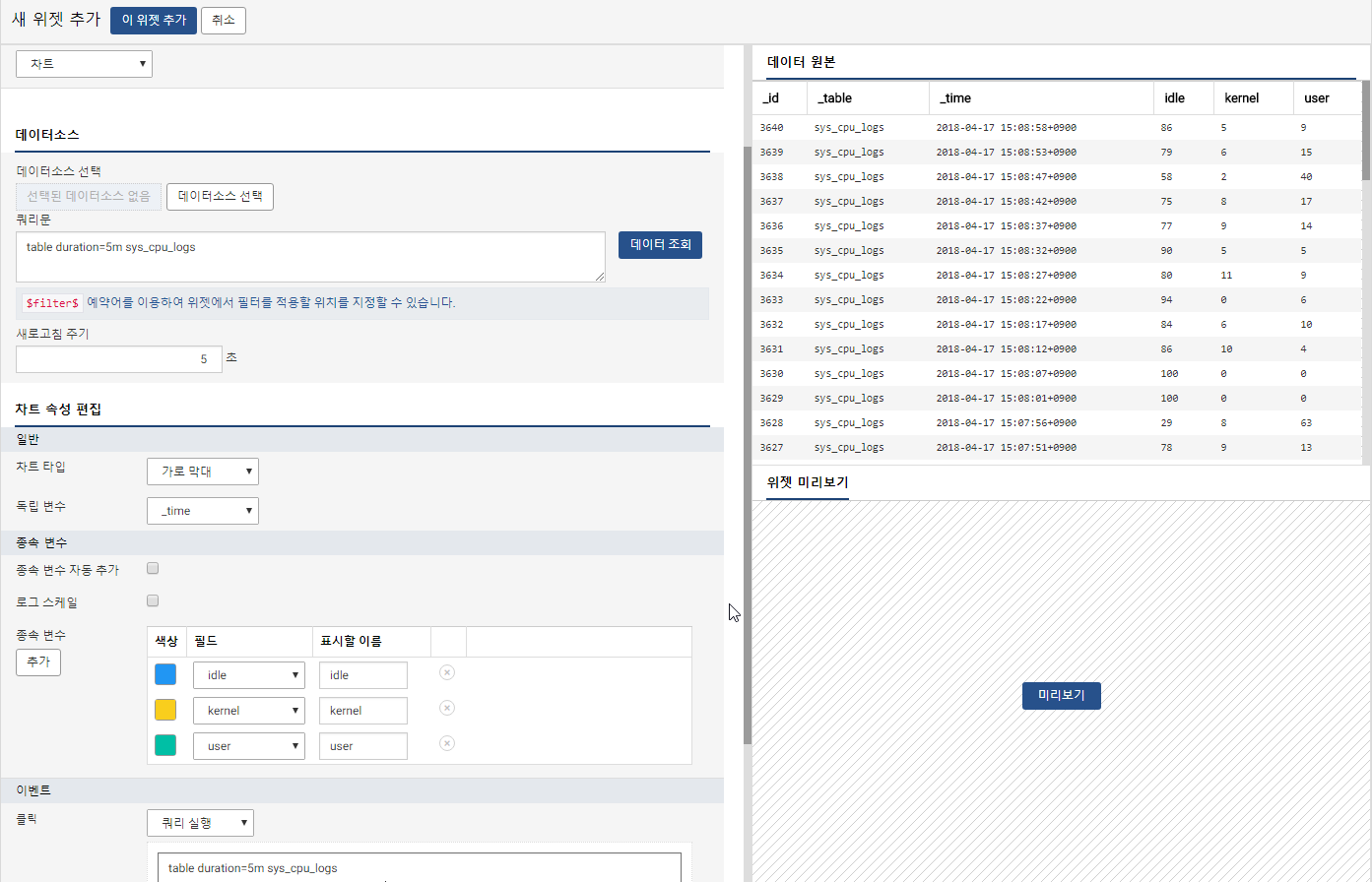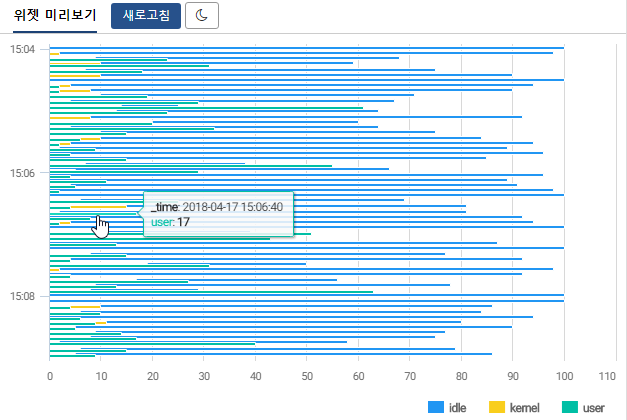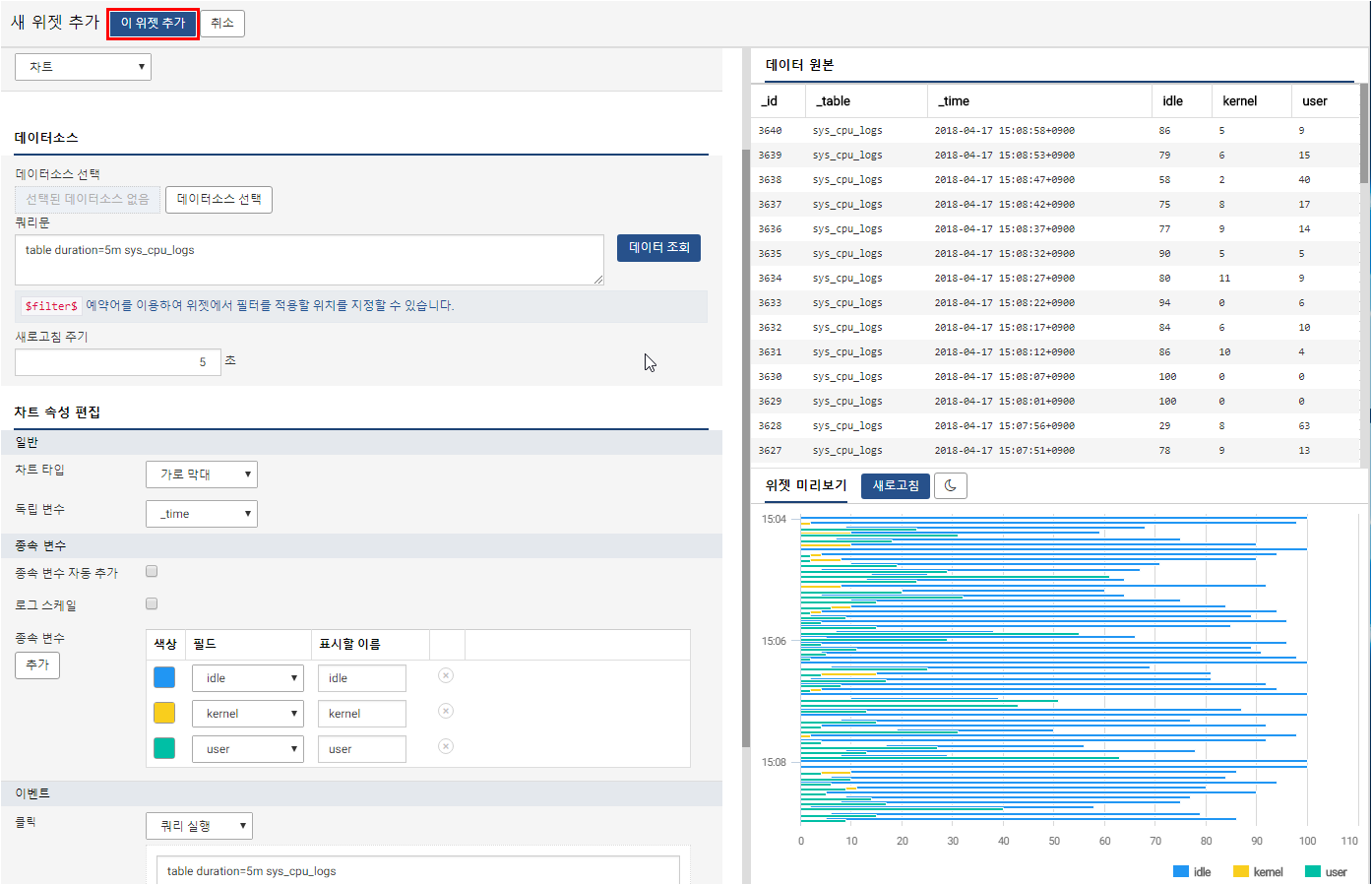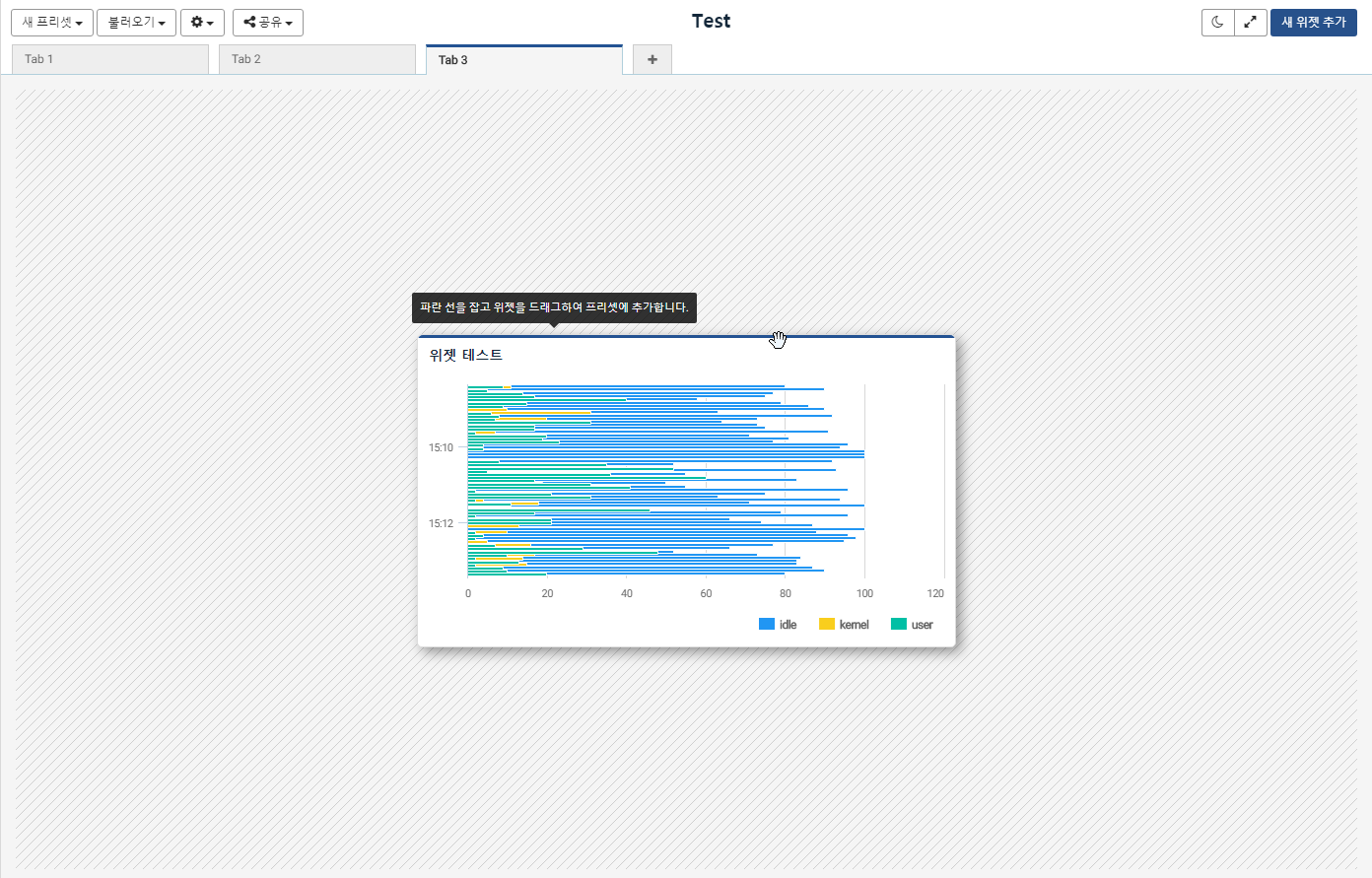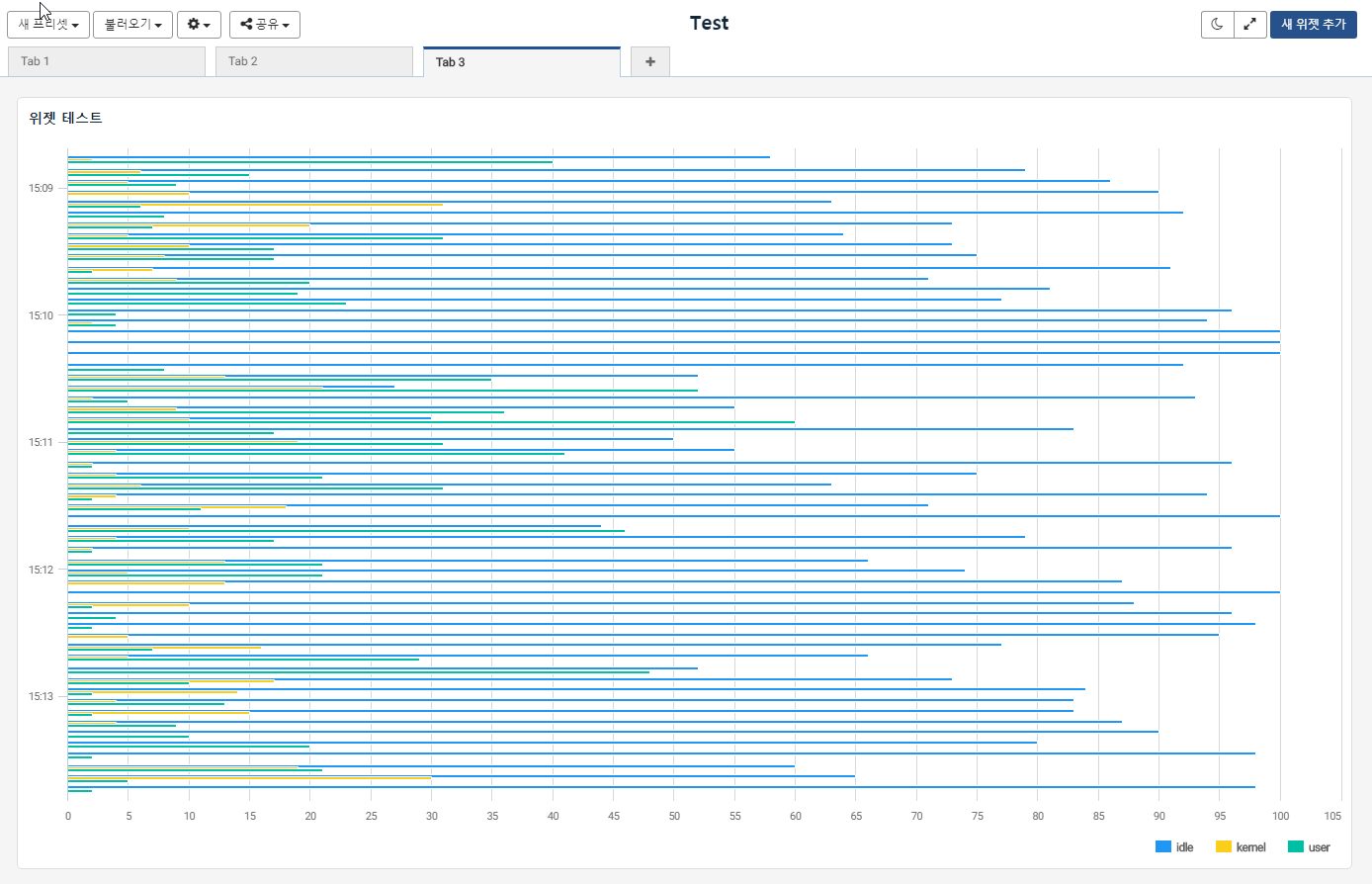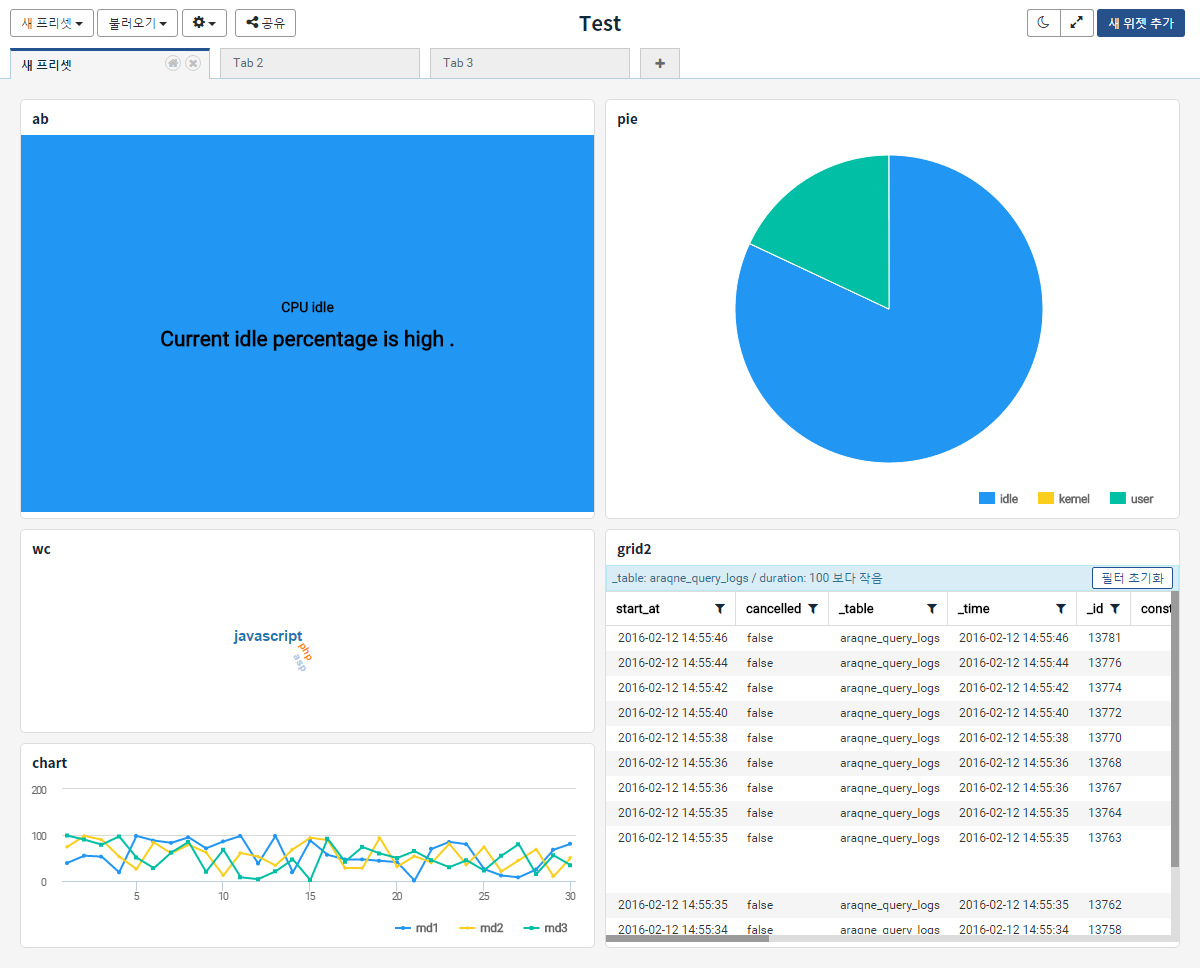위젯 생성
새 위젯을 추가하려면 대시보드 화면에서 위젯을 추가할 탭을 선택한 다음, 새 위젯 추가를 누릅니다.
단계 1
위젯 이름을 입력하고, 타입 선택에서 사용할 위젯 타입을 선택합니다. 위젯 타입에 따라 설정할 수 있는 속성 항목이 다릅니다. 타입별 위젯 속성 항목은 위젯 타입을 참고하세요.
단계 2
쿼리문에 데이터 쿼리를 입력한 다음, 데이터 조회를 눌러 원하는 결과가 나오는 지 확인합니다. 특정한 데이터 소스가 필요하면 데이터소스 선택을 누르고 사용할 데이터 소스를 선택합니다.
- 데이터소스 및 쿼리는 데이터소스를 참고하세요.
- 쿼리를 작성할 때 $filter$ 예약어를 사용할 수 있습니다. 자세한 내용은 그리드 필터를 참고하세요.
단계 3
새로고침 주기에 데이터 갱신 주기를 초 단위로 입력합니다.
단계 4
데이터소스 선택 쿼리에서 원하는 검색 결과가 나왔다면 속성 편집 항목을 작성합니다. 위젯 타입에 따라 다른 설정할 수 있는 속성 항목이 다릅니다. 아래 예시는 차트 타입 위젯입니다.
단계 5
위젯에 이벤트 기능을 추가하고 싶을 경우 이벤트를 설정합니다. 위젯 이벤트는 이벤트를 참고하세요.
단계 6
위젯 속성 작성 후 미리보기를 눌러 원하는 결과가 나오는 지 확인합니다.
단계 7
위젯이 원하는 대로 보이면 이 위젯 추가를 눌러 위젯을 생성합니다.
단계 8
위젯 제목줄 상단에 파란줄이 표시되면 제목줄을 누르고 상/하/좌/우 중에 위젯을 놓을 곳을 선택합니다. 첫번째 위젯은 프리셋 탭 전체화면을 사용하고, 두번째 위젯부터 탭 화면을 분할하여 사용할 수 있습니다.
단계 9
추가 위젯을 등록할 경우 전체 대시보드 기준 상/하/좌/우 혹은 기존 특정 위젯 기준 상/하/좌/우로 위치를 설정할 수 있습니다. 아래 예시의 경우 좌측 하단 위젯 위에 새 위젯을 추가합니다.